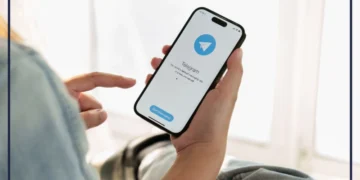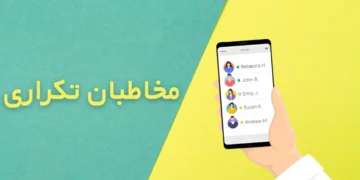اگر دکمه پاور آیفون یا آیپد شما خراب شده است یا میخواهید از فشاردادن مداوم آن جلوگیری نمایید نگران نباشید، در این مطلب روشهای ساده و کاربردی برای قفل کردن صفحه بدون نیاز به دکمه پاور را آموزش خواهیم داد.
فهرست مطالب
Toggleآموزش قفل کردن آیفون یا آیپد بدون دکمه پاور
استفاده از AssistiveTouch
این قابلیت یک دکمه مجازی روی صفحه ایجاد میکند که میتواند جایگزین دکمههای فیزیکی شود.
مراحل فعالسازی:
۱. وارد Settings شوید.
۲. به Accessibility → Touch بروید.
۳. گزینه AssistiveTouch را روشن کنید.
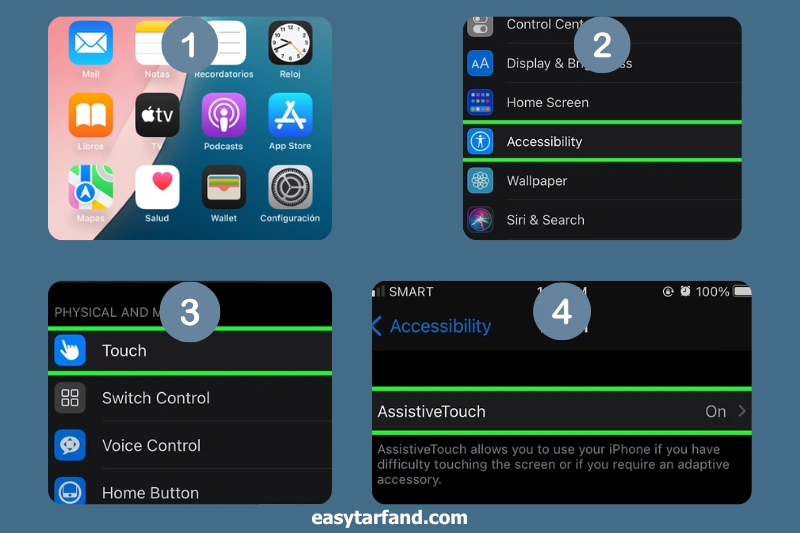
نحوه قفل کردن صفحه:
۱. روی آیکون AssistiveTouch ضربه بزنید.
۲. گزینه Device را انتخاب کنید.
۳. Lock Screen را بزنید تا صفحه قفل شود.
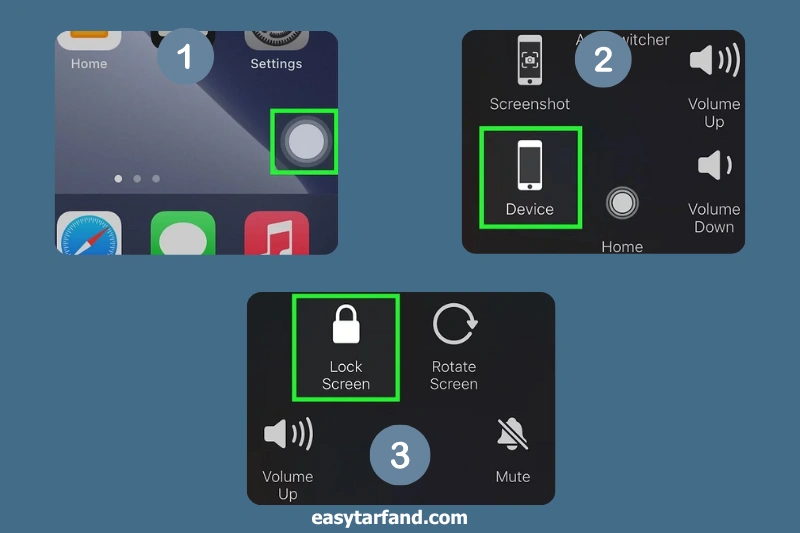
میتوانید موقعیت آیکون را روی صفحه تغییر دهید این آیکون مزاحم کارهای روزمره نخواهد بود.
استفاده از قابلیت Back Tap (ضربه به پشت گوشی)
در آیفونهای دارای iOS 14 یا جدیدتر میتوانید با ضربه زدن به پشت گوشی صفحه را قفل کنید.
مراحل فعالسازی:
۱. به Settings → Accessibility → Touch → Back Tap بروید.
۲. Double Tap یا Triple Tap را انتخاب کنید.
۳. گزینه Lock Screen را فعال نمایید.
حالا با دو یا سه بار ضربه زدن به پشت آیفون، صفحه قفل میشود.
استفاده از Siri
میتوانید از دستیار صوتی اپل برای قفل کردن صفحه استفاده کنید.
مراحل انجام:
۱. بگویید Hey Siri, Lock my phone
۲. صفحه بلافاصله قفل خواهد شد.
این روش نیاز به فعال بودن Siri دارد.
اگر به دنبال تم آیفون برای اندروید هستید، در مطلبی مجزا آموزش کامل آن را ارائه دادهایم.
سوالات متداول
۱. آیا استفاده مداوم از AssistiveTouch باعث کاهش عمر باتری یا کاهش عملکرد دستگاه میشود؟
خیر AssistiveTouch تأثیر محسوسی روی باتری ندارد، اما اگر دائماً روی صفحه باشد، ممکن است مصرف کمی افزایش یابد.
۲. اگر قابلیت Back Tap در تنظیمات گوشی من نمایش داده نشود، مشکل از کجاست و چگونه میتوان آن را فعال کرد؟
ممکن است گوشی شما از این قابلیت پشتیبانی نکند (فقط در مدلهای iPhone 8 به بعد با iOS 14+ موجود است) یا تنظیمات Accessibility شما بهدرستی تنظیم نشده باشد.
امیدواریم این مطلب از ایزی ترفند برای شما مفید واقع شده باشد و توانسته باشیم به سوالات و نیازهای شما پاسخ بدهیم. هدف ما ارائه بهترین راهکارها و ترفندها برای بهبود تجربه کاربری شماست.